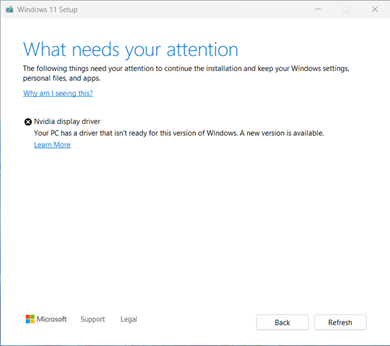Symptômes
Lorsque vous essayez d’effectuer une mise à jour vers Windows 11, la version 24H2 (version 26100) ou une version ultérieure, vous pouvez rencontrer une conservation de la protection des mises à jour et recevoir le message suivant :
Pilote d’affichage Nvidia : votre PC dispose d’un pilote qui n’est pas prêt pour cette version de Windows. Une nouvelle version est disponible.
|
Capture d’écran |
Message |
|
|
Points nécessitant votre attention Les éléments suivants nécessitent votre attention pour poursuivre l’installation et conserver vos paramètres Windows, vos fichiers personnels et vos applications. Pourquoi est-ce que je vois cela ? Pilote d’affichage Nivdia Votre PC dispose d’un pilote qui n’est pas prêt pour cette version de Windows. Une nouvelle version est disponible. En savoir plus |
Cause
Nous avons identifié des problèmes de compatibilité avec certaines versions de pilotes pour certaines cartes graphiques Nvidia. Les appareils dont les versions de pilote sont affectées peuvent subir une perte d’affichage après la mise à jour vers une version plus récente de Windows 11.
Pour garantir une bonne expérience de mise à niveau, nous avons appliqué une conservation de protection sur les appareils qui disposent d’un pilote d’affichage Nvidia affecté de la mise à jour Windows 11, de la version 24H2 ou d’une version ultérieure. Une fois la carte graphique Nvidia mise à jour, la conservation de protection doit être supprimée et vous devez être en mesure d’installer la version la plus récente de Windows 11.
Étapes suivantes
ATTENTION Nous vous recommandons de ne pas essayer de mettre à jour à l’aide du bouton Mettre à jour maintenant ou de l’outil de création de média tant qu’un nouveau pilote d’affichage Nvidia n’a pas été installé et que la mise à jour Windows 11, version 24H2 ou ultérieure vous a été automatiquement proposée.
Suivez les étapes appropriées si nécessaire pour installer les pilotes d’affichage Nvidia mis à jour, puis essayez d’installer Windows 11, version 24H2 ou ultérieure :
-
Il est recommandé de procéder d'abord à une recherche manuelle des mises à jour. Pour obtenir des instructions, consultez Mettre à jour Windows 11.Si des pilotes d’affichage Nvidia vous sont proposés à partir de Windows Update et qu’ils s’installent correctement, vous devriez maintenant être en mesure de mettre à jour vers Windows 11, version 24H2 ou ultérieure. Sélectionnez Rechercher à nouveau Mises à jour et la mise à jour doit être proposée et installée comme prévu.
-
Si les pilotes d’affichage Nvidia ne vous sont pas proposés à partir de Windows Update, nous vous recommandons d’effectuer les étapes suivantes :
-
Sélectionnez Démarrer ou Rechercher dans la barre des tâches.
-
Tapez Gestionnaire de périphériques dans la zone De recherche, puis sélectionnez Gestionnaire de périphériques.
-
Dans Gestionnaire de périphériques, développez Cartes graphiques pour afficher tous les adaptateurs actuellement installés.
-
Cliquez avec le bouton droit (ou appuyez longuement) sur la carte graphique Nvidia, puis sélectionnez Mettre à jour le pilote.
-
Sélectionnez Rechercher automatiquement les pilotes dans la boîte de dialogue qui s’ouvre.
-
Attendez la fin de l'opération. S’il indique : « Les meilleurs pilotes pour votre appareil sont déjà installés », le pilote n’a pas été mis à jour. Si le pilote a été mis à jour, vous devez maintenant être en mesure de rechercher Mises à jour et d’installer la version la plus récente de Windows 11.
-
-
Si les pilotes de votre carte graphique Nvidia affectée ne vous sont pas proposés à l’étape 1 ou à l’étape 2, vous pouvez effectuer les étapes suivantes pour installer un pilote d’affichage mis à jour :
-
Téléchargez les pilotes de carte graphique Nvidia à partir du catalogue Microsoft Update dans votre dossier préféré.Remarque Nous vous recommandons de télécharger les pilotes dans votre dossier Documents. Toutefois, la préférence de téléchargement de votre navigateur peut être enregistrée à un emplacement par défaut.
-
Ouvrez Explorateur de fichiers. S’il n’y a pas d’icône Explorateur de fichiers dans la barre des tâches, sélectionnez Rechercher et taper l’Explorateur de fichiers.
-
Dans Explorateur de fichiers, recherchez le dossier Documents ou le dossier dans lequel vous avez téléchargé les pilotes.
-
Recherchez et double-cliquez (ou appuyez deux fois) sur le fichier nommé a8d333f0-a1f9-4c31-9029-0c1db33e564d_7abf4af862e11af25ca6f821ffa8be6de0f679dc.cab.
-
Appuyez sur Ctrl+a sur le clavier. Cette opération doit sélectionner tous les fichiers.
-
Cliquez avec le bouton droit (ou appuyez longuement) sur l’un des fichiers.
-
Le message d’avertissement suivant peut s’afficher. Sélectionnez OK.
Sécurité Windows : l’ouverture de ces fichiers peut être dangereuse pour votre ordinateur. Vos paramètres de sécurité Internet ont empêché l'ouverture d'un ou de plusieurs fichiers. Voulez-vous ouvrir ces fichiers de toute façon ?
-
Sélectionnez Extraire dans le menu contextuel.
-
Sélectionnez Nouveau dossier et nommez-le pilote d’affichage Nvidia.
-
Sélectionnez Extraire.
-
Sélectionnez Démarrer ou Rechercher dans la barre des tâches, tapez Gestionnaire de périphériques dans la zone Recherche, puis sélectionnez Gestionnaire de périphériques .
-
Développez Cartes d’affichage.
-
Recherchez l’appareil avec Nvidia Display Adapter dans le nom et cliquez avec le bouton droit (ou appuyez longuement) dessus.
-
Sélectionnez Mettre à jour le pilote dans le menu contextuel.
-
Sélectionnez le bouton Parcourir mon ordinateur pour rechercher les pilotes .
-
Il doit être défini par défaut sur votre dossier Documents, si c’est là que vous avez enregistré les pilotes, puis sélectionnez Suivant. Si vous n’avez pas enregistré les pilotes dans votre dossier Documents, sélectionnez Parcourir et recherchez le dossier dans lequel vous avez téléchargé les pilotes, puis sélectionnez OK.
-
Le système devrait à présent trouver les pilotes mis à jour et les installer. Attendez la fin de l'opération, puis sélectionnez Fermer.
-
Références
Description de la terminologie standard utilisée pour décrire les mises à jour logicielles Microsoft
Exclusion de responsabilité de tiers
Les produits tiers mentionnés dans le présent article sont fabriqués par des sociétés indépendantes de Microsoft. Microsoft exclut toute garantie, implicite ou autre, concernant les performances ou la fiabilité de ces produits.
Microsoft fournit des informations de contact de sociétés tierces afin de vous aider à obtenir un support technique. Ces informations de contact peuvent être modifiées sans préavis. Microsoft ne garantit pas l’exactitude des informations concernant les sociétés tierces.